「PayPayのパスワードを忘れてしまった。」
PayPayは、毎回パスワードを入力することなく、実店舗やネットショッピングで快適に買い物ができます。
しかし、久しぶりにPayPayアプリを起動したり、スマートフォンの機種変更をしたりしたとき、初期設定したパスワードを求められるケースがあります。
この記事では、PayPayのパスワードを忘れた方に向けて確認方法・再設定(リセット)の方法を解説します。
PayPayのパスワードの確認方法
先に言っておくと、PayPayのパスワードを確認する方法はありません。
よくパスワードを確認する手段として
- 秘密の質問に答える
- メールアドレス・電話番号で受信する
といった方法が使われますが、いずれもPayPayでは対応していません。
どうしてもPayPayのパスワードを思い出せない場合は、パスワードの再設定(リセット)をする必要があります。
パスワードの再設定(リセット)をする方法は、
- 携帯電話番号による再設定
- メールアドレスによる再設定
の2通りです。

携帯電話番号による再設定
PayPayアプリを起動してからログイン画面で「パスワードを忘れた場合」をタップします。
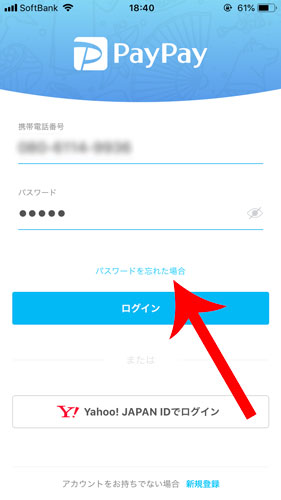
PayPayの初期設定時に登録した「携帯電話番号」を入力してから「送信する」をタップします。
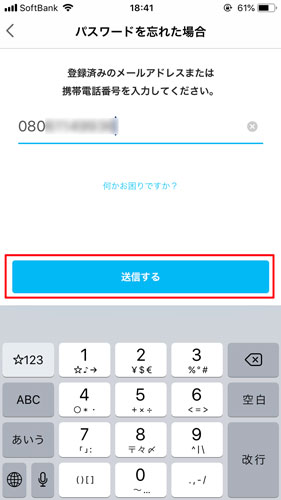
“上記携帯電話番号にSMSを送信しました。記載されたURLをタップしてください。”というメッセージが表示されます。
先ほど入力した携帯電話番号にPayPayからSMS(ショートメッセージ)が届くので確認しましょう。
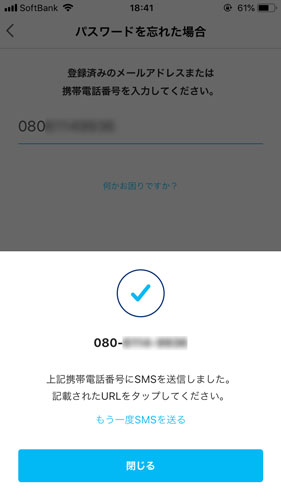
SMSに記載されているURLをタップしてPayPayのパスワードをリセットします。
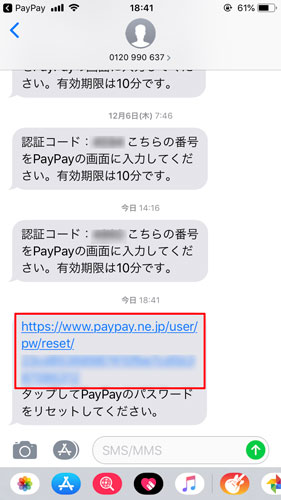
「新しいパスワード」と「パスワードの確認」を入力してから「リセット」をタップすれば、PayPayのパスワードの再設定(リセット)は完了です。
次回からは新しいパスワードを入力することでログインできます。
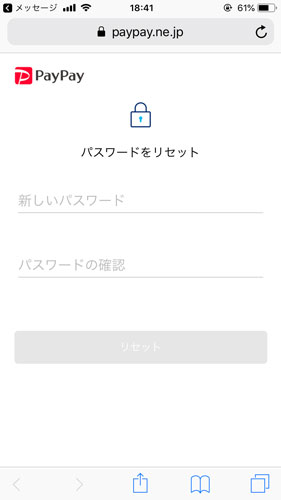
メールアドレスによる再設定
携帯電話番号でパスワードの再設定を試みた際、
- エラーメッセージが表示される
- 認証メールが届かない
といった場合は、メールアドレスによる再設定をしましょう。
先ほど同様、PayPayアプリを起動してからログイン画面で「パスワードを忘れた場合」をタップします。
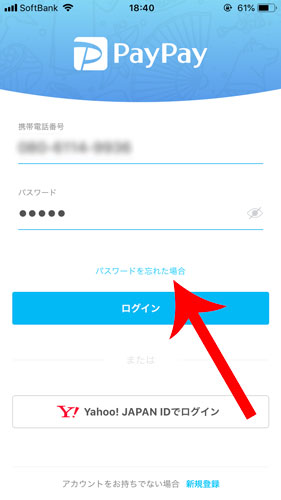
PayPayの初期設定時に登録した「メールアドレス」を入力してから「送信する」をタップします。
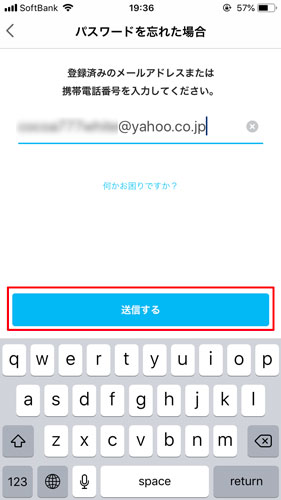
“上記メールアドレスに認証メールを送信しました。記載されたURLをタップしてください。”というメッセージが表示されます。
先ほど入力したメールアドレスにPayPayから認証メールが届くので確認しましょう。
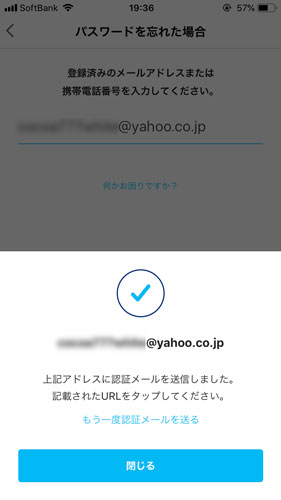
“パスワードリセットのお知らせ”の「パスワードをリセットする」をタップします。
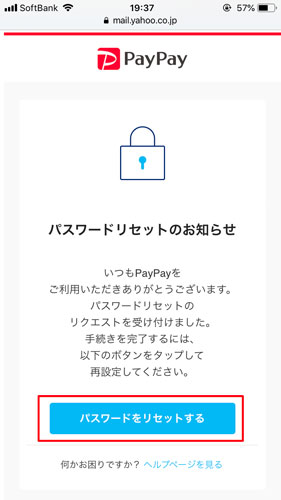
「新しいパスワード」と「パスワードの確認」を入力してから「リセット」をタップすれば、PayPayのパスワードの再設定(リセット)は完了です。
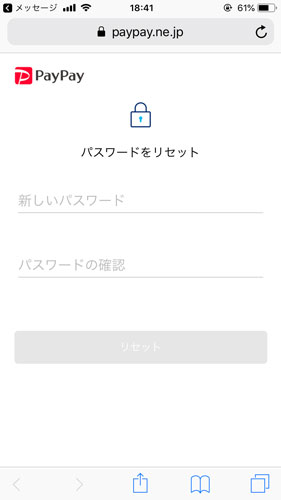
PayPayのパスワードが再設定(リセット)できない対処法
PayPayのパスワードが再設定(リセット)できない対処法をまとめてみました。
他のログイン方法を試してみる
携帯電話番号でパスワードの再設定(リセット)ができない場合は、
- Yahoo! JAPAN ID
- ソフトバンク・ワイモバイルの携帯電話回線
でPayPayアカウントを新規登録している可能性があります。
下部の「Yahoo! JAPAN IDでログイン」または「ソフトバンク・ワイモバイルでログイン」からPayPayにログインしましょう。
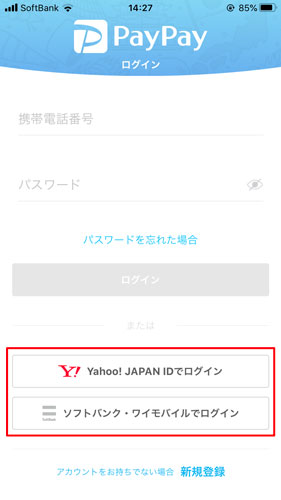
メールアドレス設定受付フォームから連絡する
PayPayのパスワードを携帯電話番号で再設定(リセット)できなかった。
また、PayPayにメールアドレスの登録もしていない場合は「メールアドレス設定受付フォーム」から連絡しましょう。
『メールアドレス設定受付フォーム』に移動してから必要事項を入力して「送信する」をタップしてください。
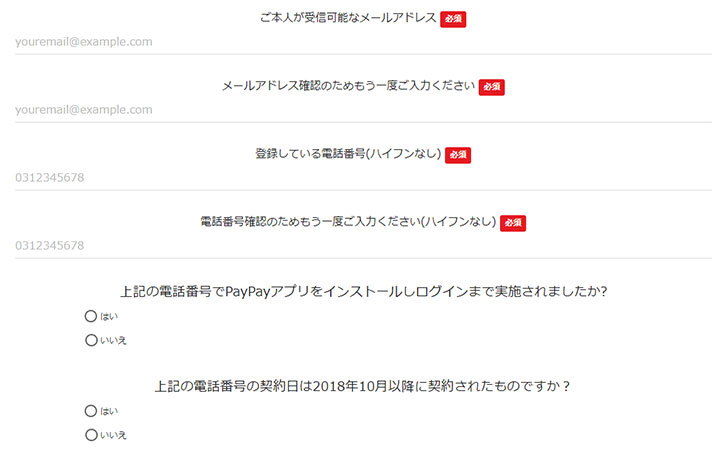
入力した複数の情報から本人確認が行えた場合、メールアドレスに「【PayPay】メールアドレス認証のお知らせ」が送信されます。
PayPayにメールアドレスの登録が完了したのち、メールアドレスでパスワードの再設定(リセット)が可能です。
クレジットカード登録制限の解除依頼をする
PayPayのパスワードを再設定(リセット)をするとき
現在ご利用が制限されています
というメッセージが表示される場合、クレジットカードの登録を複数回失敗したことでアカウントが凍結されている可能性があります。
『PayPay 問い合わせフォーム』に移動してから問い合わせ種別を「クレジットカード登録制限の解除依頼」にしてPayPayアカウントの凍結を解除してもらいましょう。
PayPayのパスワードについてのよくある質問
PayPayのパスワードについてのよくある質問をまとめてみました。
Q. PayPayのパスワードは起動時以外に使うの?
基本、PayPayの初期設定時に登録するパスワードは、起動時以外で使うことはありません。
Q. PayPayのパスワードは何桁?文字数は?
PayPayのパスワードは、6~32桁で設定可能です。
半角英数字と記号を組み合わせて登録することができます。
PayPayはお金を扱うアプリのため、できるだけ複雑なパスワードを設定することをオススメします。
Q. PayPayを「Yahoo! JAPAN ID」で登録、あとからパスワードは設定できる?
PayPayは「Yahoo! JAPAN ID」で登録することも可能です。
このとき、Yahoo! JAPAN IDのログインで登録完了になるため、PayPayでパスワードを設定する必要はありません。
しかし、PayPayアプリの「アカウント」→「セキュリティ」から任意で設定することもできます。
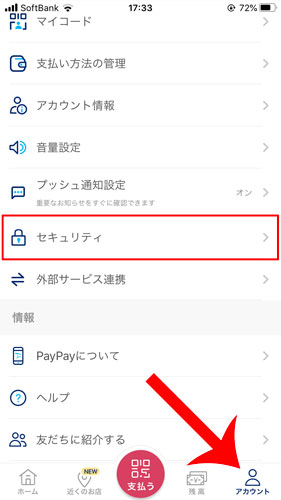
Q. PayPayにログインしている状態でパスワードを変更する方法は?
PayPayに登録したパスワードをセキュリティ強化のために変更したい。
そんなときは、PayPayアプリの「アカウント」→「セキュリティ」→「ログインパスワード」の順にタップします。
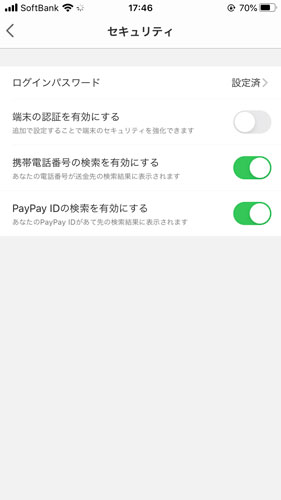
“パスワードを変更しますか?”と聞かれるので「パスワードを変更する」をタップします。
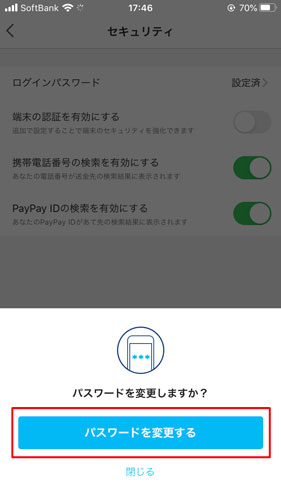
あとは、SMSまたはメールアドレス宛に認証メールが届くのでパスワードの再設定手続きを完了させましょう。
最後に
PayPayのパスワードを忘れてしまった。
そんなときでもPayPayに登録した
- 携帯電話番号
- メールアドレス
を覚えていれば、パスワードを再設定することが可能。
さらに携帯電話番号でパスワードを再設定できず、メールアドレスも登録していない場合は「メールアドレス設定受付フォーム」で手続きすることもできます。
PayPayは、お金を扱うアプリであることから、これを機会にパスワードの管理をしっかり行うことをオススメします。



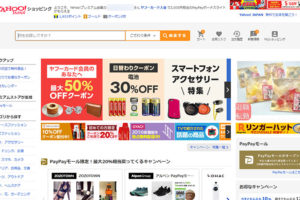
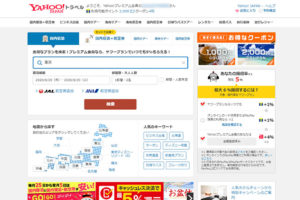
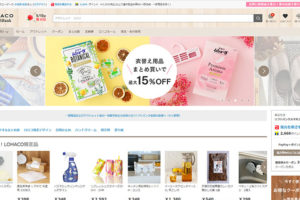
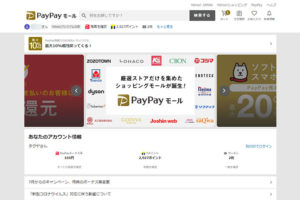

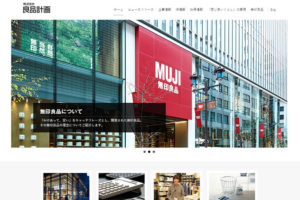


コメントを残す